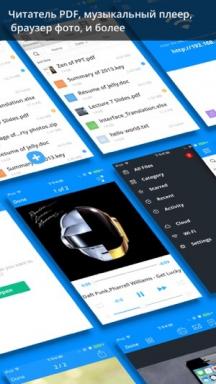Ako sa k odomknutiu telefónu, ak ste zabudli heslo, kód PIN alebo vzor
Vzdelávací Program Technológia / / December 19, 2019
Ako sa k odomknutiu Android, smartphone
1. Použite funkciu Smart Lock
Byť aktívny, je táto funkcia pri vykonávaní aspoň jednej z uvedených podmienok, ktoré ste automaticky odomkne obrazovku. Napríklad v prípade, že stroj je u vás doma, alebo k nemu pripojený cez Bluetooth oboma zariadeniami.


Možno, že ešte pred nastavením Smart Lock, ale na to zabudol. V takom prípade nezabudnite nastaviť podmienky a spustiť ho. Napríklad, ak máte jeden z zariadenia Bluetooth do zoznamu dôveryhodných smartphonu, zapnite obaja bezdrôtového modulu. Kedy bude pripojené, telefón možno odomknúť bez zadania PIN, heslo alebo kľúč.
Ak Smart Lock nebol nastavený vopred, inak nebude možné splniť vopred stanovenú podmienku, táto metóda nie je vhodná.
2. Chodiť ochranu pomocou svojho účtu Google
Niektoré zariadenia so staršími verziami Androidu (pred 5,0 lízatko) umožňujú, aby sa vyhla uzamknutej obrazovke s vaším účtom Google. Ale pre toto zariadenie musí byť pripojený k sieti. Ak chcete zistiť, či váš telefón podporuje túto metódu, zadať ľubovoľné heslo, kód PIN alebo vzor päťkrát.
Po piatich nesprávnych pokusoch o zadanie na obrazovke by sa mal objaviť nápis "Zabudli ste heslo?" Alebo podobné výzvy. Kliknite na tento text a zadajte svoje užívateľské meno a heslo k účtu Google, ktorý je hlavným smartphonu. Po úspešnom prihlásení môžete zadať nové heslo alebo nastaviť iný spôsob, ako uzamknúť obrazovku.
Ak je vaša heslo k účtu Google, môžete tiež zabudnúť, pokúste sa k nej pristupovať pomocou špeciálneho služba spoločnosť.
3. Používať službu z smartphone výrobcu
Niektoré značky ponúkajú majitelia svojich zariadení odomknúť ďalšie nástroje. Napríklad Samsung má podporu Nájsť moje mobilné, Pomocou ktorého môžete odstrániť obrazec, PIN, heslo, prípadne aj odtlačok prsta. Ak to chcete urobiť, musí byť váš prístroj pripojený k účtu Samsung, podporné služby a byť online.

Ak chcete zistiť, či sú k dispozícii pre váš model, pozrite sa na túto informáciu v manuáli alebo na oficiálnych stránkach výrobcu tieto služby.
4. Resetovanie zariadenia do továrenského nastavenia
V prípade, že ostatné možnosti nemajú prácu, je aj naďalej k návratu do továrenského nastavenia. To povedie k strate všetkých dát, kópie, ktoré neprežili do svojho účtu Google a ďalšie služby cloud. Ale môžete odstrániť ochranu z obrazovky.
Vypnite smartphone a vyberte pamäťovú kartu, ak to bolo vnútri. Potom skúste sa striedajú tieto skratky, kým jeden z nich nefunguje (je potrebné stlačiť všetky tlačidlá a držte ich po dobu asi 10 až 15 sekúnd):
- Volume Down kľúč + tlačidlo napájania;
- Tlačidlo zvýšenia hlasitosti tlačidlo + energie;
- Volume Down kľúč + tlačidlo napájania + tlačidlo "Home";
- Volume Down kľúč + objem až kľúčového tlačidla + energie.
Ak je menu zobrazuje servisný displej, vyberte bod obnovenia, a potom - na tlačidlo vymazanie dát / továrenské nastavenia. Ak žiadna z kombinácií klávesov nefungujú ani nevidíte požadovaný príkaz v ponuke, pozrite sa na inštrukcie o zmene nastavenia špeciálne pre tento model.
Za to, že smartphone by mal byť späť do továrenského nastavenia po dobu niekoľkých minút. Stroj môže požiadať o prihlasovacie meno a heslo pred pripojením k účtu Google, ale na odomknutie už nie je potreba obrazovka. Po vstupe do starého prihlasovacie systém obnoviť synchronizovaná s nastavením a dátami.
Všetky z vyššie uvedených spôsobov odomknutie vhodné nielen pre chytré telefóny, ale aj pre tablety Android.
Ako odomknúť iPhone
Ak ste zabudli svoje heslo pre iOS zariadenia, máte len jednu možnosť - obnovenie do továrenského nastavenia. Spustiť v dvoch režimoch: c cez iCloud a iTunes. Prvý bude pracovať iba ak ste predtým zahrnuté do funkcie chytrého telefónu "Find iPhone». Po druhé, budete potrebovať USB kábel a počítač s iTunes nainštalovaných.
V oboch prípadoch odstrániť nielen heslo, ale aj všetky dáta zo zariadenia. Ale ak máte záložné kópie iPhone, po resete, budete môcť obnoviť Uložený informácie v ňom: kalendár, kontakty, poznámky, SMS, konfigurácia a nákupných zoznamov v iTunes a App Store. Súkromné fotky a videá, ktoré nie sú stratené, ak ste predtým synchronizovať ich do počítača alebo iCloud.
1. Resetovať do továrenského nastavenia iPhone c cez iCloud
Ak chcete skontrolovať, či je funkcia aktívna, "Find iPhone» v telefóne, pripojte ho do siete. Potom sa prihlásiť k účtu Apple ID dňa Webové stránky iCloud pomocou počítača a kliknite na ikonu "Find iPhone».
Ak nechcete mať svoj počítač, ale tam sú iPad, iPod touch alebo iný iPhone, môžete použiť štandardné aplikácie "Find iPhone» na niektorý z týchto gadgetov. Funguje to rovnako ako webové verzie v iCloud.
Ak je "Nájsť iPhone" je aktívny, budete okamžite vidieť svoje uzamknuté iPhone (v aplikácii), alebo ju vybrať zo zoznamu "Všetky prostriedky" (on-line) iCloud. Ak sa nezobrazí zariadenie, ísť do druhej metódy. V opačnom prípade pokračujte.
Kliknutím na ikonu smartphone, a potom - na "Erase iPhone» a postupujte podľa pokynov.
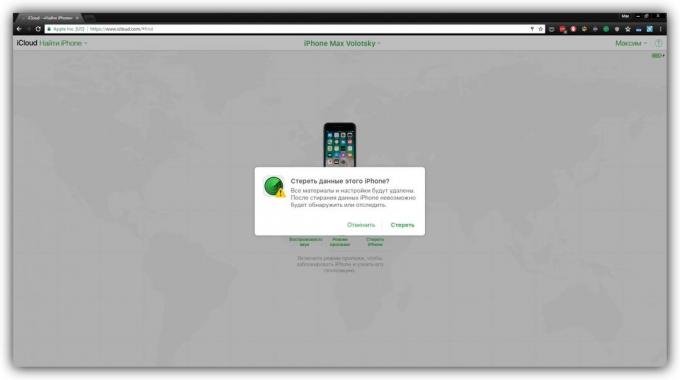
Ako výsledok, odstrániť heslo a všetky dáta zo zariadenia a bude môcť opäť prispôsobiť svoj iPhone.
2. Resetovať do továrenského nastavenia iPhone cez iTunes
Spustite iTunes na počítači, potom pripojte svoj smartphone pomocou USB kábla.
Ak ste predtým synchronizovali iPhone s počítačom, kliknite na ikonu telefónu v iTunes. V ponuke, ktorá synchronizáciu znova a vytvorte nové zálohovacie zariadenia v počítači. Potom kliknite na "Obnoviť z kópie ...", vyberte novo vytvorený obraz a postupujte podľa pokynov systému pre dokončenie obnovy.

Ak ste nikdy synchronizovať iPhone s aktuálnym počítača alebo iTunes, tiež ho požiada o zadanie hesla, je pravdepodobné, že vytvorí novú zálohu nebude fungovať. Ale môžete vykonať reset v zvláštnom režime a obnovenie zariadení zo starých kópií (ak existuje). Vykonajte nasledujúce kroky pre uvedenie do východiskového stavu:
1. Vykonať vynútené reštart iPhone.
IPhone SE, iPhone, iPhone 6s 6s Plus a starších modelov, podržte "Home" s hornou (alebo bočné) tlačidla po dobu 10 sekúnd alebo dlhšie, kým obnovenie obrazovky.
Na iPhone 7 a iPhone 7 Plus, držať bočného tlačidla s objemom tlačidla po dobu 10 sekúnd alebo dolu viac, až uvidíte obrazovku obnovy.
Na iPhone alebo iPhone 8 8 Plus hold krátko prvé zvýšenie kľúč a zníženie hlasitosti. Potom stlačte tlačidlo bočné a držte ho, kým sa neobjaví obrazovka obnovy.
2. Keď počítač zobrazí Inkaso pohľadávok dialógovom okne kliknite na tlačidlo "Obnoviť" a postupujte podľa pokynov iTunes.

3. V prípade, že iPhone z recovery módu, kým iTunes stiahne potrebné súbory z webu, utiahnuť opäť nútený resetovacie tlačidlo a držte ho, kým sa prístroj nevráti do mode.
Hoci pokyny pre resetovanie oboma smermi napísané na príklade iPhone, ale tiež pracovať, keď si zabudnete heslo na iPade.
Pozri tiež:
- Čo keď telefón nie je zapnutý →
- Prečo sa zahreje telefón a čo robiť →
- Čo mám robiť, keď je telefón spadol do vody, alebo len mokré →